
基本的なタスクをこなすのに時間をとりすぎていて、アプリが落ち続けていたら、スマートフォンを出荷時の設定にリセットする時が来たとわかるかと思います。工場出荷時リセットでは、デバイスを元のシステム状態に戻して、不具合を改善させます。これを行うことで、ユーザーはデバイス上の全てのデータやアプリを消去することに同意します。これは取り返しがきかず、なかったことにはできません。その為、事前にバックアップを取っておく必要があります。スクロールダウンして、データを失うことなくAndroidを初期化する方法を見ていきましょう。
Androidスマホをバックアップして工場出荷時の設定にリセットする方法
保存したいもののリストを作る
なくしては困るようなファイルがあるかもしれません。重要あるいは価値のあるものかもしれません。その為、リセットする前に、デバイスを確認して、自分のデータのメモを取りましょう。できれば、メディアファイルからはじめて、メッセージ、連絡先、メモ、ドキュメント、アプリまで、残しておきたいデータをリスト化しましょう。工場出荷時リセットは、ドライブの再フォーマットのように、デバイス上のすべてを取り除きます。Androidデバイスをリセットする前に、何をバクアップすべきか確認したら、次のセクションに進んでください。

Androidスマホのデータをバックアップ
Googleフォトで写真をバックアップ
写真は、重要な意味を持っているため、大切なものですよね。写真のコピーを残しておきたければ、Googleフォトが使えます。これは、Googleが開発した、無料の共有アプリで保存サービスです。2つの設定があります。高品質モードと通常品質モードです。一つ目は、16MPで解像度1800pまでであれば、無制限の写真と動画をアップロードすることが可能です。2つ目は、ファイルの品質を保つものの、Googleアカウントのストレージクォータを使用します。それでは、Androidデバイスをリセットする前にすべきことを見ていきましょう。

- GoogleフォトアプリをAndroidで開いて、Gmailアカウントでサインイン。
- 画面左上の、メニューアイコンまたは3つの線が並んだアイコンをタップ。
- 設定を選び、「バックアップと同期」を選択。
音楽はクラウド上にアップロード
音楽を聴くのに配信サービスを利用していない場合、Androidのスマートフォンに保存されている音楽を、リセット前に保存しておきたいかもしれません。これを行うための最も効果的な方法は、クラウド上にアップロードすることです。市場にはたくさんのクラウドサービスが存在します。DropboxやOne Driveなどです。しかし、これらのアプリは、ストレージ制限が十分ではありません。特に、アカウントが無料の場合です。もし、スマートフォン上にたくさんの曲が保存されているなら、Google Driveがおすすめです。15GBまでのファイルがアップロードできます。つまり、およそ4000曲です。工場出荷時リセット前の音楽のバックアップ方法は、以下をご確認ください。

- Google Driveアプリへ行き、Googleアカウントを使ってログイン。デバイスにGoogle Driveがない場合は、Play Storeからダウンロード。
- ブルーのプラスボタンをタップして、「アップロード」を押す。
- 保存しておきたい音楽を選択して、アプリがファイルを保存するのを待つ。
その他のデータの保存はApowerManagerにお任せ
連絡先、メッセージ、通話記録、ブックマーク、アプリなどの、Androidデバイス上の他のファイルのバックアップは、ApowerManagerにお任せください。このデスクトップ用ソフトウェアは、携帯電話管理プログラムとして機能して、スマートフォンとパソコン間で写真を転送できます。これがあれば、ネット環境がなくても、パソコンからモバイルデータにアクセス・管理できます。このプログラムは、処理する過程でファイルを圧縮しません。データをなくさないための、Androidリセットガイドラインは以下をご確認ください。
- ApowerManagerをパソコンにダウンロード
- プログラムをインストールしたら、開いて、USBケーブルを使ってデバイスをつなげる。
- 接続出来たら、「管理」へ行き、左側で保存したいファイルを選択。
- ファイルを確認し、「エクスポート」をクリックして、パソコンにデータを保存。
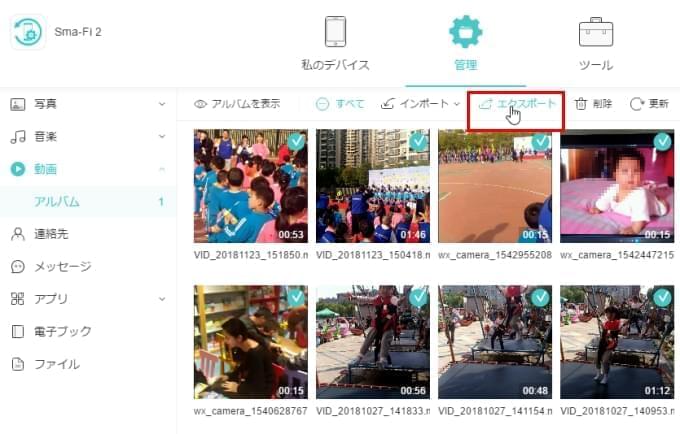
スマホを工場出荷時の設定にリセット
工場出荷時リセットは、Android上のすべてを消去するのか?これは、デバイスリセットをしようとするユーザーから頻繁に聞かれた質問です。悲しいことに、答えはイエスです。その為、事前にデータのバックアップをしておくようにしてください。きちんとコピーされていると確認したら、デバイスをリセットできます。

- 設定へ行き、「バックアップ&リセット」あるいは「リセット」を検索してください。
- ここから、リセットするために「工場出荷時データ」を選択して、スクロールダウンして、「デバイスをリセット」をタップ。
- 指示されたらパスワードを入力して、「すべて削除」をタップ。
- すべてのファイルを削除したら、スマートフォンの電源を入れて、すべてのデータを回復してください(オプショナル)。
結論
こちらの記事では、Androidデバイスをバックアップしてリセットする方法をご紹介しました。話をまとめると、工場出荷時リセットの前に、覚えておくべきものがあります。しかし、最も重要なことは、データの保存です。こうすることで、お好きなようにデータを回復することができます。ご紹介したアプリを使ってみてください。Google PhotoとGoogle Driveでは、バックアップを完了させるために、安定した高速インターネットを必要とします。 一方、ApowerManagerはネットがなくても機能するため、モバイルファイルのエクスポートを効率的に行えます。

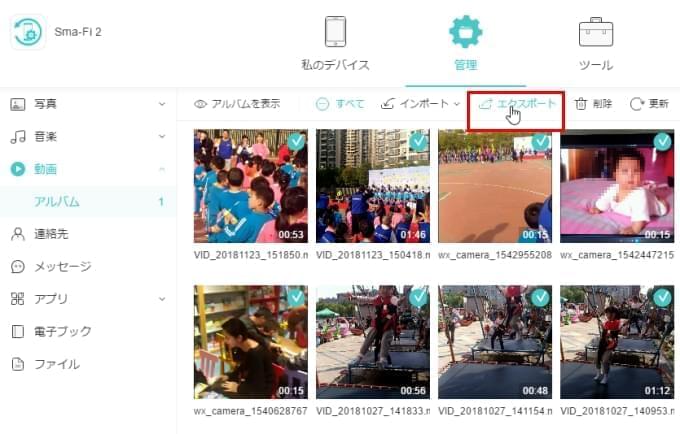

コメントを書く